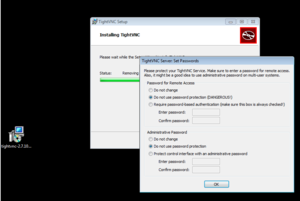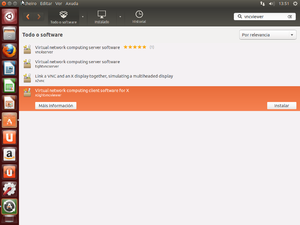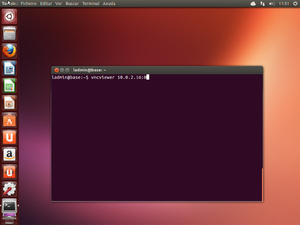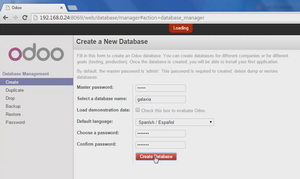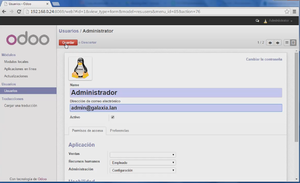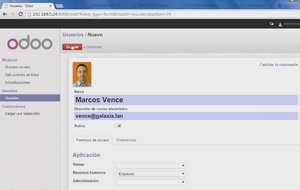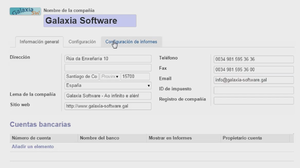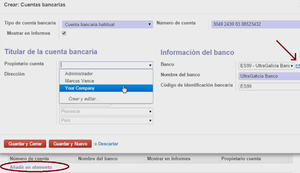Instalación e configuración de sistemas ERP
Ir a la navegación
Ir a la búsqueda
Control remoto
Os técnicos de soporte teñen que acceder ao escritorio dos usuarios con bastante frecuencia para realizar operacións relacionadas coa administración do equipo, configuración, axuda ao usuario final, etc.
Existen varias aplicacións que permiten o acceso remoto como TeamViewer, LogMeIn, Chrome Remote Desktop, etc. Nós vamos utilizar a aplicación libre TightVNC.
Atención!
- O servidor é o equipo que vai ser controlado remotamente, non noso caso, o Windows 7.
- O cliente, neste exemplo Ubuntu, é o que se conecta ao servidor para acceder ao seu escritorio.
Servidor
- No Windows 7, instalamos o servidor VNC
Cliente
- Instalamos o cliente VNC, desde o centro de software de Ubuntu.
- Executamos a aplicación nun terminal, indicando a IP do servidor e o display :0
vncviewer IP:0
- Abre a conexión remota e podemos traballar no Windows 7 desde a MV Ubuntu.
Instalación e configuración inicial de Odoo 8.0
Instalamos Odoo nun Ubuntu Server
- Inserimos a seguinte liña en /etc/apt/sources.list para configurar o repositorio:
deb http://nightly.odoo.com/8.0/nightly/deb/ ./
- Instalamos OpenSSH, PostgreSQL, Java Tomcat e OpenERP cos seguintes comandos:
sudo su apt-get update apt-get install openssh-server apt-get install postgresql apt-get install tomcat7 apt-get install openerp
- Accedemos desde calquera equipo da subrede utilizando un browser, indicando a IP do servidor e o porto 8069
- Creamos unha nova base de datos, no exemplo, galaxia (para unha empresa ficticia chamada Galaxia Software). Aínda que accedemos coa conta de administrador, inicialmente temos poucas opcións no menú lateral.
- Editamos a información do Administrador ou Administradora.
- Creamos unha conta de usuario ou usuaria. Podemos probar a facer login con esta conta noutro navegador. Os menús están totalmente baleiros.
- Facemos clic na ligazón de arriba á esquerda para editar a información da empresa.
- Na mesma páxina, configuramos os datos da conta bancaria.
--Vence